Wanneer personen in uw project aan te veel toewijzingen tegelijk werken, kunt u resourceconflicten of overbezettingen oplossen door de toewijzingen automatisch te herverdeeld door naar Resource > Niveau Alle te gaan. Evelleren werkt door taken te vertragen of te splitsen, zodat de resources die aan deze taken zijn toegewezen, niet meer overbelast raken.
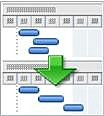
Wanneer de taak wordt geëxempt, wordt in Project niet gewijzigd wie aan elke taak is toegewezen. Project geeft alleen de werkresources, algemene resources en vastgelegde resources. Hiermee worden de materiaalresources, kostenresources of voorgestelde resources niet geëxe leveld.
Opmerking: Vanwege deze wijzigingen in de taken kan het evelleren de einddatum van sommige taken vertragen en dus ook de einddatum van het project .
Voordat u gaat evelleren, kunt u een aantal instellingen wijzigen.
-
Taakprioriteiten, die een indicatie zijn van het belang van een taak en de beschikbaarheid ervan voor herverdeling.
-
Projectprioriteiten, die de beschikbaarheid van het project voor herverdeling bepalen.
-
Evelleringsopties, waarmee u kunt afstemmen hoe In Project wordt bepaald welke taken worden geë evelleerd en in welke mate.
Wat wilt u doen?
Projectwerk verdelen door e-mailen
Kies op het tabblad Resources in de groep Niveau een van de volgende opties.

-
Niveauselectie Gebruik dit om alleen de geselecteerde taken te evellen. Als u meerdere taken naast elkaar wilt selecteren, selecteert u de eerste taak in de selectie en drukt u op Shift terwijl u de laatste taak in de selectie selecteert. Als u meerdere taken wilt selecteren die zich niet naast elkaar bevinden, selecteert u elke taak door op Ctrl te drukken terwijl u de taak selecteert.
Dit is handig wanneer het mogelijk is dat resources overbezet zijn voor bepaalde taken in het projectplan, maar de projectmanagers overbezetting voor andere specifieke taken willen oplossen
-
Niveauresource Gebruik dit om alleen taken te evellen waaraan specifieke resources zijn toegewezen. Kies Resource niveau en selecteer vervolgens de resource waaraan taken zijn toegewezen. Gebruik Ctrl om meerdere resources te selecteren.
Als de geselecteerde resource werkt aan taken met meerdere resources, worden de andere toewijzingen niet verplaatst.
-
Alles herverdelen Gebruik dit om alle resources in alle taken binnen het projectplan te e-levelen.
-
Evelleringsopties Gebruik dit om de instellingen te wijzigen die in Project worden gebruikt voor herverdeling. Zie de sectie over Instellingen voor herverdeling wijzigen in dit artikel.
-
Herverdeling wissen Gebruik dit om de effecten van de vorige herverdeling ongedaan te maken.
-
Volgende overbezetting Gebruik dit om naar de volgende taak met overbezette resources te gaan. Gebruik dit om gemakkelijker de effecten van e-leveling op afzonderlijke taken te zien.
Instellingen voor herverdeling wijzigen
U kunt de herverdeling aanpassen zodat u kunt afstemmen hoe in Project wordt bepaald welke taken worden geë e-leveld en in welke mate.
-
Kies op het tabblad Resources in de groep Niveau de optie Evelleringsopties.
-
Selecteer in het dialoogvenster Resource evelleren onder Berekeningen voor e-mail evelleren de gewenste evellering.
-
Automatisch Als u automatisch evelleren kiest, schakelt u het selectievakje Evelleringswaarden wissen voor herverdeling uit . Wanneer dit selectievakje is uitgeschakeld, geeft Project alleen nieuwe en niet-geëlevelde toewijzingen weer. Dit selectievakje is standaard ingeschakeld, maar als u het automatisch evelleert, kunt u uw werk in de planning aanzienlijk vertragen als u het automatisch e-mailt.
Kies in het vak Zoeken naar overbezettingen een periode of basis voor de gevoeligheid waarmee herverdeling overbezettingen herkent. Dag per dag is de standaardinstelling. Met deze instelling wordt het punt bepaald waarop u wilt dat herverdeling moet ingrijpen: wanneer u een overbezetting hebt binnen slechts één minuut, één dag, één week of één maand.
-
Handmatig Handmatig evelleren (de standaardinstelling) vindt alleen plaats wanneer u Alles op niveau hebt gekozen. Automatisch effenen vindt onmiddellijk plaats wanneer u een taak of resource wijzigt. Gebruik automatisch effenen als u taken opnieuw wilt plannen wanneer aan resources meer werk worden toegewezen dan ze aankunnen.
-
-
Selecteer onder Bereik van effenen voor het hele project of alleen de taken die binnen een bepaald tijdsbereik vallen.
-
Selecteer in het vak Volgorde van effenen de gewenste volgorde:
-
Selecteer Alleen ID om taken in oplopende volgorde van de id-nummers te effenen voordat eventuele andere criteria worden toegepast.
-
Selecteer Standaard om eerst voorafgaande taak-afhankelijkheden, marge, datums, kenmerken en beperkingen te bekijken om te achterhalen of en hoe taken moeten worden geëffend. (Dit is de standaardinstelling.)
-
Selecteer Prioriteit, Standaard om eerst de taakprioriteiten en alleen dan de standaardcriteria te controleren.
-
-
Schakel het selectievakje Alleen effenen binnen de marge in om te voorkomen dat de einddatum van uw project wordt vertraagd.
Opmerking: Als u dit selectievakje inschakelt, krijgt u mogelijk foutberichten te zien waarin staat dat het niet mogelijk is de hele planning te effenen in Project. Het kan voorkomen dat de planning niet in Project wordt geëffend, omdat er vaak niet genoeg marge voor een planning is om opdrachten opnieuw te kunnen toewijzen zonder dat de margetijd te veel slinkt.
-
Schakel het selectievakje Bij het effenen kunnen individuele toewijzingen aan een taak worden aangepast in om aanpassing van het effenen toe te staan wanneer een resource aan een taak werkt los van andere resources die aan dezelfde taak werken.
-
Selecteer Bij het effenen kan de resterende hoeveelheid werk worden opgesplitst als het effenen taken moet onderbreken door splitsingen te genereren in het resterende werk aan taken of resourcetoewijzingen. Als een resource aan meer taken tegelijk wordt toegewezen dan met de resourceplanning kan worden verwerkt, kan een taak waarvoor werk resteert worden gesplitst en kan aan de taak worden gewerkt wanneer de resourceplanning dit toestaat.
-
Selecteer het selectievakje Taken effenen met het voorgestelde reserveringstype als u de voorgestelde resources wilt opnemen.
-
Als u wilt toestaan dat herverdeling handmatig geplande taken wijzigt, schakelt u het selectievakje Handmatig geplande taken niveau in.
-
Als u de vorige herverdelingsresultaten wilt wissen voordat u opnieuw evelleert, kiest u Evellering wissen.
-
Als u handmatig e-levelt, kiest u Alles op niveau. Als u automatisch e-evelleert, kiest u OK.
Opmerking: Als u taken effent in projecten die vanaf een einddatum staan gepland, worden negatieve vertragingswaarden toegepast vanaf het einde van de taak of toewijzing. Hierdoor wordt de einddatum van de taak of resourcetoewijzing naar voren geschoven.
Taakprioriteiten instellen
Als u taakprioriteiten instelt, kunt u het belang en de beschikbaarheid van een taak voor herverdeling opgeven. De prioriteitswaarde die u invoert, is een subjectieve waarde tussen 1 en 1000, waarmee u de mate van controle over het herverdelingsproces kunt opgeven. Als u bijvoorbeeld niet wilt dat project een bepaalde taak e-levelt, stelt u het prioriteitsniveau in op 1000. De standaardprioriteit van een taak is 500, oftewel een gemiddeld invloedsniveau. Taken met een lagere prioriteit worden vertraagd of gesplitst voor taken met een hogere prioriteit.
-
Dubbelklik in het veld Taaknaam op de naam van de taak waarvan u de prioriteit wilt wijzigen en kies vervolgens Taakgegevens.
-
Typ of selecteer op het tabblad Algemeen een prioriteit in het vak Prioriteit .
De projectprioriteiten instellen
U kunt de beschikbaarheid van een volledig project voor herverdeling instellen door de prioriteit van het project in te stellen. Als u bijvoorbeeld resources deelt met een ander project dat als resourcegroep fungeert en als u de taken in een van de gedeelde bestanden niet wilt evelleren, stelt u het prioriteitsniveau van dat gedeelde bestand in op 1000.
-
Kies op het tabblad Project in de groep Eigenschappen de optie Projectgegevens.
-
Typ of selecteer een prioriteit in het vak Prioriteit.
Enkele tips die u kunt gebruiken tijdens het evelleren
|
Tip |
Wat u kunt doen |
|---|---|
|
Overbezette resources controleren |
Overbezette resources worden rood gemarkeerd in resourceweergaven, waaronder Team Planner. In het Gantt-diagram worden overbezette resources aangegeven met een rode afbeelding in de kolom Indicatoren. |
|
E-leveling verwijderen telkens wanneer u een niveau opgeeft |
Telkens wanneer u een project e-levelt, worden de vorige effecten van het evelleren gewist. Als u dit wilt wijzigen, kiest u Resource > Opties voor evellering. |
|
Evelleren wissen |
Als u het evelleren wilt wissen direct voordat u een andere actie uitvoert, kiest u Niveau ongedaan maken. Als u de herverdeling niet ongedaan maakt, kunt u ook Evellering wissen kiezen om de vorige resultaten voor e-leveling te wissen. |
|
Zien welke taken zijn geë e-leveld |
Als u wilt zien welke wijzigingen zijn aangebracht in taken door e-mailen, gebruikt u de gantt-weergave Voor e-mail evelleren. Kies Weergaven > andere weergaven > Meer weergaven. |
|
Niveau binnen een specifieke periode |
Kies Resource > Evelleringsopties en voer vervolgens een Van en tot datum in. |
|
Handmatig geplande taken niet e-levelen |
Normaal gesproken worden alle taaktypen e-leveld. Als u dit wilt wijzigen, kiest u Resource > Opties voor evellering. |
|
Niveau zonder de einddatum van het project te wijzigen |
Kies Resource > Opties voor evellering en selecteer vervolgens het vak Alleen niveau binnen beschikbare marge . Opmerking: Als u dit selectievakje inschakelt, krijgt u mogelijk een foutbericht met de melding Dat Het hele project niet kan worden geëxe leveld. Er is mogelijk onvoldoende marge in uw planning om toewijzingen te verplaatsen zonder de einddatum van het project te wijzigen. |
|
Overbezettingen handmatig oplossen |
Als u niet wilt e-levelen, kunt u andere manieren proberen om overbezettingen te verwijderen.
|










